Les variables d'environnement stockent les détails de configuration dans le « valeur clé 'Format. Dans ce format, chaque clé/variable fait référence à sa valeur correspondante à laquelle l'utilisateur peut éditer (variables système définies par l'utilisateur), accéder, modifier ou supprimer en fonction des exigences.
Aperçu rapide
- Qu'est-ce que « NODE_ENV » et comprendre son objectif ?
- Conditions préalables
- Comment définir « NODE_ENV » dans Node.js pour Windows ?
- Comment définir « NODE_ENV » dans Node.js pour Linux ?
- Comment définir « NODE_ENV » dans Node.js pour tous les systèmes d'exploitation ?
- Conclusion
Qu'est-ce que « NODE_ENV » et comprendre son objectif ?
Le ' NODE_ENV ' est un acronyme pour ' NODE_ENVIRONNEMENT » variable. C'est la variable d'environnement système qui spécifie l'environnement dans lequel l'application Node.js s'exécute. Son objectif principal est d'indiquer si l'application s'exécute en mode production ou développement. Selon l'environnement, l'application Node.js effectue une tâche spécifique comme écouter sur le port, activer ou désactiver le développement, et bien plus encore.
Par défaut, le « NODE_ENV La variable ' contient un ' développement » valeur qui indique à l'interpréteur que l'application Node.js actuelle est utilisée en mode test ou développement. Cependant, l’utilisateur peut également le définir sur « production » pour améliorer les performances d’une application.
Conditions préalables
Avant de régler le « NODE_ENV ', suivez quelques étapes essentielles à la création d'un projet Node.js listées ci-dessous :
Étape 1 : initialiser un projet Node.js
Tout d’abord, initialisez le projet Node.js en exécutant le « ci-dessous » npm (gestionnaire de packages de nœuds) » commande d'initialisation :
initialisation npm - etDans la commande ci-dessus, le ' -y(oui)' flag est utilisé pour répondre à toutes les requêtes « oui ».
La sortie montre que le « package.json ' Le fichier est créé avec succès et contient l'ensemble de propriétés suivant :
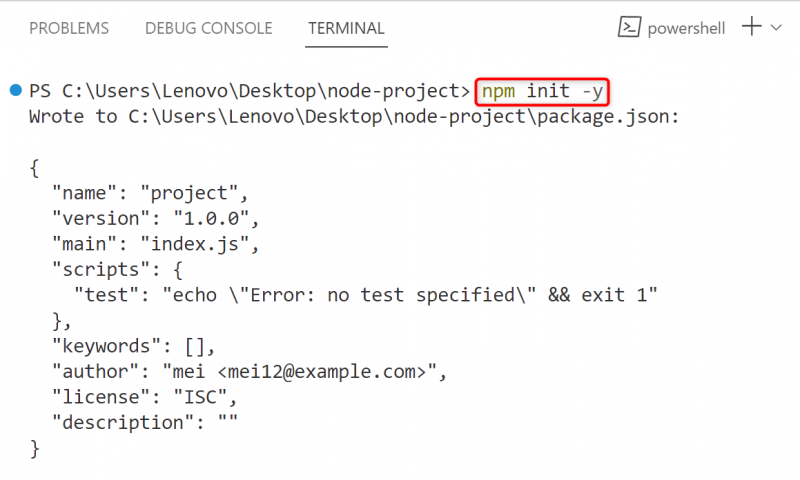
Structure des dossiers
La structure des dossiers des projets Node.js ressemble à ceci après l'initialisation :
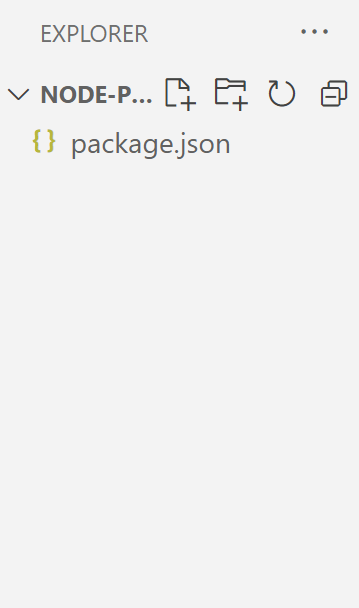
Étape 2 : Créer le fichier « index.js »
Ensuite, créez un nouveau ' .js ' pour écrire le code JavaScript :
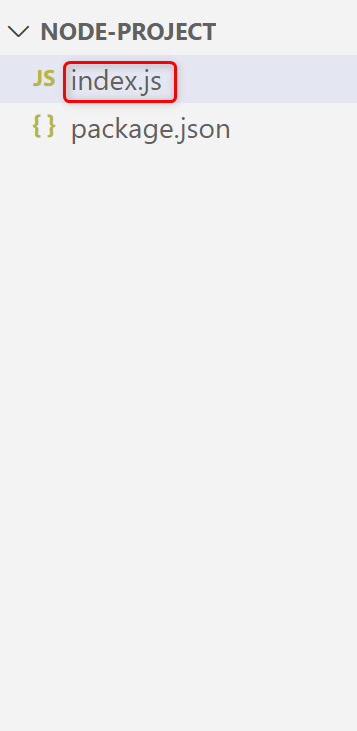
Après avoir initialisé le projet Node.js, passons au paramétrage de la variable « NODE_ENV ».
Comment définir « NODE_ENV » dans Node.js pour Windows ?
Le réglage de « NODE_ENV ' dépend du système d'exploitation. Sous Windows, il peut être défini à l'aide des approches suivantes :
- Approche 1 : utilisation de l'invite de commande
- Approche 2 : utiliser PowerShell
- Approche 3 : Utilisation du module « dotenv »
Commençons par le CMD Windows.
Approche 1 : utilisation de l'invite de commande
Les fenêtres ' CMD (Invite de commandes) »permet aux utilisateurs d'effectuer la tâche souhaitée à l'aide des commandes. Ici, il est utilisé pour définir le « NODE_ENV » variable ayant le mot-clé « development » comme valeur. Le ' développement ' indique au compilateur que l'application Node.js actuelle est maintenant en phase de développement ou de test.
Pour définir la variable « NODE_ENV », accédez au répertoire racine du projet Node.js via CMD et exécutez le « » indiqué ci-dessous. ENSEMBLE ' commande:
DÉFINIR NODE_ENV = développementLa variable « NODE_ENV » a été définie avec succès :

Lire la variable « NODE_ENV »
Maintenant, tapez le code JavaScript d'une ligne ci-dessous dans le fichier « .js » pour lire ou accéder à la variable définie « NODE_ENV » :
console. enregistrer ( processus. env . NODE_ENV ) ;Dans le code d'une ligne ci-dessus, le ' console.log() ' La méthode ' applique la méthode ' processus.env ' ainsi que la variable d'environnement ciblée pour accéder à sa valeur et l'afficher sur la console.
Exécutez le fichier « index.js » pour voir le résultat :
indice de nœud. jsIl a été vérifié que « NODE_ENV » a été défini avec la valeur « development » dans le projet Node.js actuel :

Pour plus de détails sur l'accès à la variable d'environnement, lisez notre guide détaillé sur Comment accéder aux variables d'environnement dans Node.js .
Approche 2 : Utiliser PowerShell
Une autre façon de définir la variable « NODE_ENV » pour Windows est de « PowerShell ». Semblable à CMD, il contient l'interface CLI pour effectuer la tâche à l'aide d'une commande. Par exemple, il définit le « NODE_ENV ' en exécutant la commande ci-dessous :
$env : NODE_ENV = 'développement'Dans la commande ci-dessus, le ' $env ' contient la liste des dossiers que Windows utilise pour rechercher les fichiers exécutables.
Le résultat montre l'exécution réussie de la commande ci-dessus :

Pour plus de vérification de la variable « NODE_ENV », exécutez la commande « index.js ' déposer:
indice de nœud. jsOn peut observer que la valeur renvoyée de « NODE_ENV ' est identique à l'approche Windows CMD :

Approche 3 : Utilisation du module « dotenv »
Node.js fonctionne sur le « modules » pour réutiliser le code chaque fois que nécessaire. Parmi ces modules, il existe un tiers réputé « point-env ' module qui gère les variables d'environnement. Par exemple, il est utilisé pour définir la variable « NODE_ENV » dans Node.js. Pour ce faire, suivez les étapes d’instructions indiquées ci-dessous.
Étape 1 : Installez le module « dotenv » dans Node.js
Le ' dotenv ' est un module tiers, l'utilisateur doit donc d'abord l'installer dans le projet Node.js actuel à l'aide du ' npm ' Commande d'installation :
npm installer dotenvLe ' dotenv ' Le module a été ajouté au projet Node.js actuel :
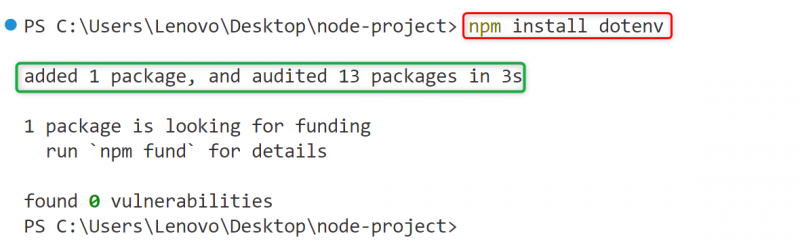
Étape 2 : définissez « NODE_ENV » dans le fichier « .env »
Créer un ' .env ' dans le répertoire racine du projet Node.js et définissez le ' NODE_ENV ' variable à l'intérieur de cette manière :
NODE_ENV = 'développement'Presse ' Ctrl+S » pour enregistrer le fichier « .env » après y avoir tapé la ligne de code ci-dessus :
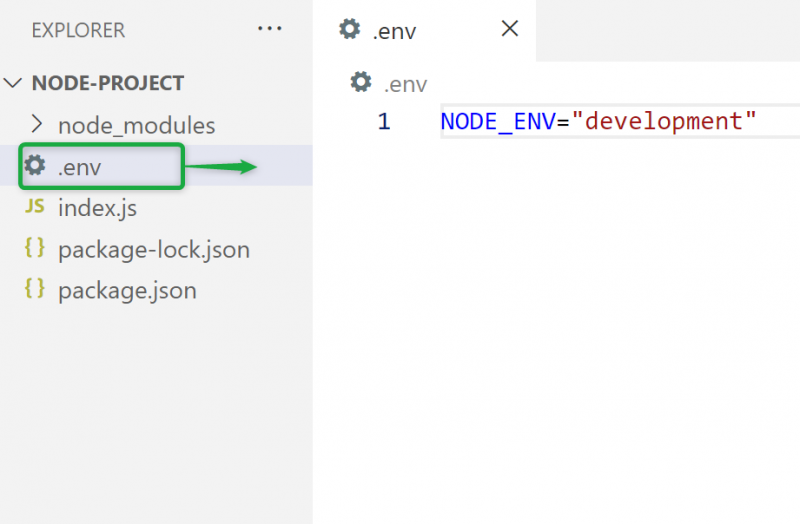
Étape 3 : Importer le module « dotenv »
Importez le « dotenv » dans le fichier « .js » de Node.js pour implémenter sa méthode :
const env = exiger ( 'dotenv' ) . configuration ( )console. enregistrer ( processus. env . NODE_ENV ) ;
Dans l'extrait de code ci-dessus :
- Le ' exiger() ' La méthode importe le ' dotenv ' module dans l'application Node.js et son ' configuration() ' La méthode se rapproche du ' .env ' fichier de configuration.
- Le ' console.log() ' méthode et le ' processus.env ' La propriété effectue la même tâche que celle définie dans la section CMD ci-dessus.
Étape 4 : Vérifiez la variable « NODE_ENV »
Une fois que tout est terminé, exécutez le fichier « index.js » pour vérifier si la variable « NODE_ENV » a été définie ou non :
indice de nœud. jsOn peut observer que « NODE_ENV » a été défini avec sa valeur spécifiée :

Comment définir « NODE_ENV » dans Node.js pour Linux ?
Sous Linux ou d'autres systèmes d'exploitation basés sur Unix, le ' NODE_ENV 'La variable peut être facilement définie en exécutant la commande' ci-dessous exporter ' commande:
exporter NODE_ENV = développement 
Maintenant, exécutez le ' index.js » et vérifiez la valeur de la variable d'environnement définie « NODE_ENV » :
indice de nœud. jsLa sortie montre que le « NODE_ENV ' La variable a été définie avec succès :

Alternative
Le ' NODE_ENV ' La variable peut également être définie directement avec la commande d'initialisation du projet Node.js de cette manière :
NODE_ENV = index des nœuds de développement. js 
Comment définir « NODE_ENV » dans Node.js pour tous les systèmes d'exploitation ?
On peut voir que chaque système d'exploitation utilise des commandes différentes pour définir le ' NODE_ENV » variable en fonction des besoins de l’utilisateur. Il est donc difficile de mémoriser plusieurs commandes. La solution à ce problème est d'utiliser le ' environnement croisé » dans un système d'exploitation en tant que dépendance du développeur.
Le ' environnement croisé ' est un package tiers qui définit et gère les variables d'environnement avec une seule commande. Pour utiliser ce package, installez-le d'abord dans le projet Node.js sur différents systèmes d'exploitation à l'aide du ' npm ' Commande d'installation :
npm installer la croix - envPour les fenêtres
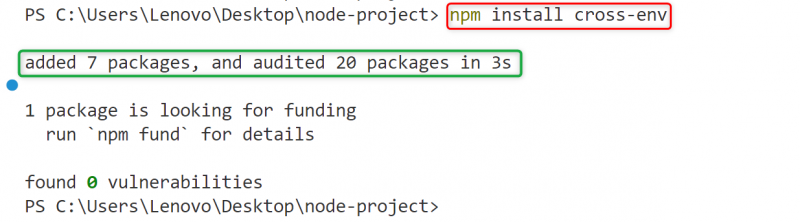
Pour Linux

Maintenant, utilisez la commande unique suivante en ajoutant la commande d'initialisation pour définir le ' NODE_ENV ' variable sur Windows et Linux :
croix npx - env NODE_ENV = index des nœuds de développement. jsPour les fenêtres

Pour Linux

Il a été vérifié dans les extraits ci-dessus que le « environnement croisé ' Le package a défini avec succès le ' NODE_ENV ' variable à l'aide d'une seule commande.
Il s’agit de définir la variable « NODE_ENV » dans Node.js.
Conclusion
Pour définir le « NODE_ENV La variable ' dans Node.js spécifie le ' développement/production ' mot-clé comme valeur. Pour Windows, cette valeur peut être définie à l'aide du ' ENSEMBLE ', et pour Linux, il peut être attribué à l'aide du mot-clé ' exporter » commande du shell bash. De plus, cette tâche peut également être effectuée à l’aide d’une seule commande utilisant le « environnement croisé ' emballer. Cet article a démontré le but de NODE_ENV et toutes les méthodes possibles pour le définir dans Node.js.